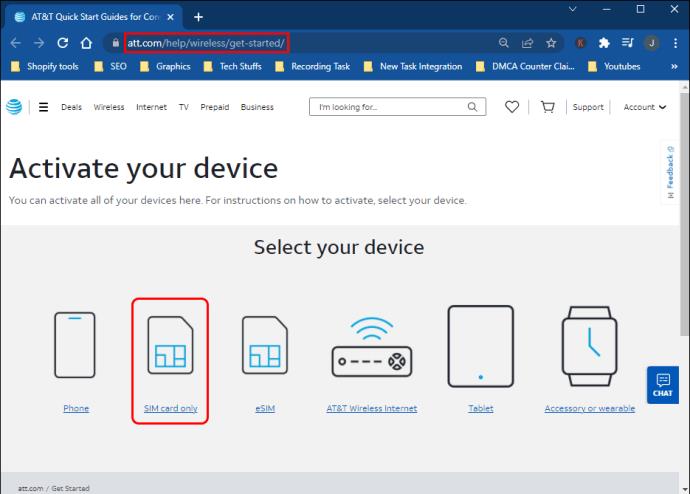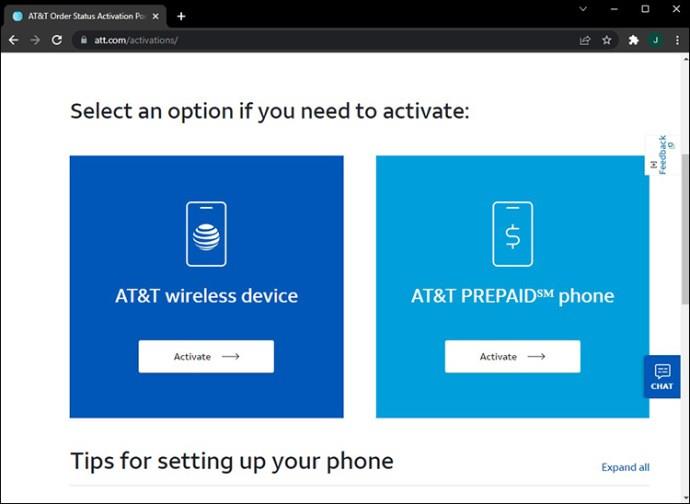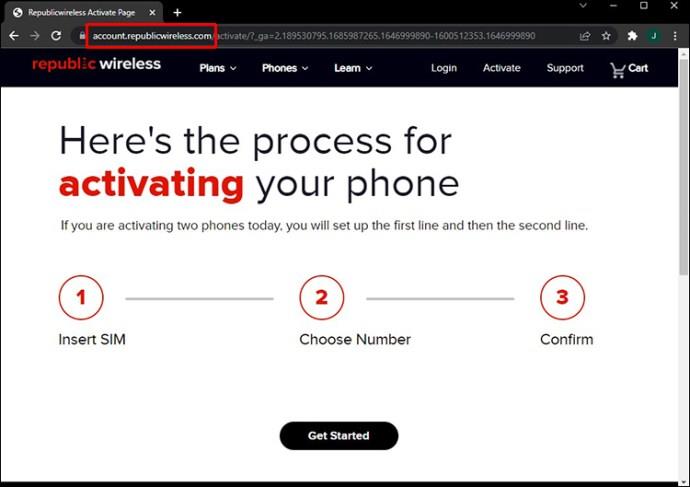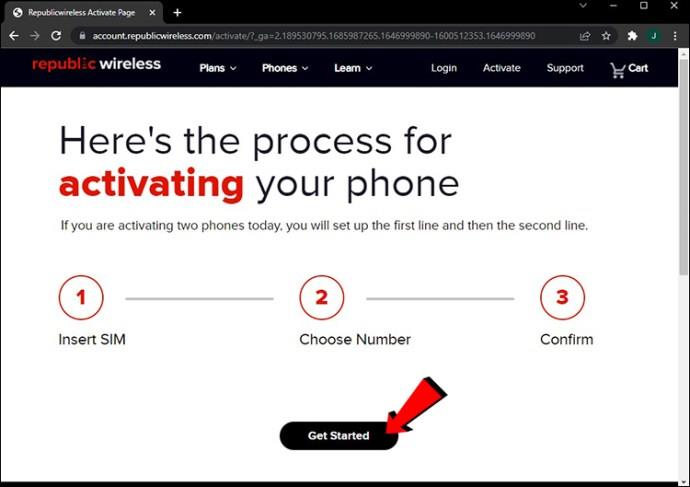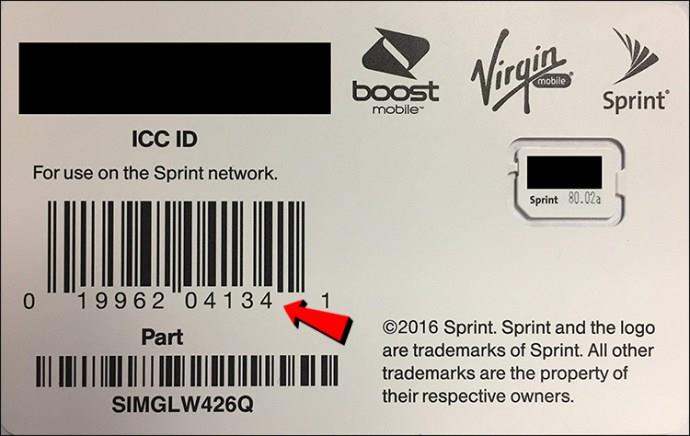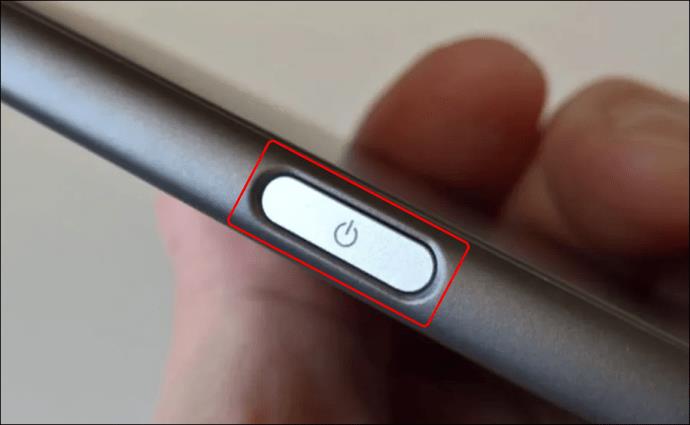Tidak dapat membuat panggilan, menghantar mesej atau menggunakan Internet pada telefon anda adalah menjengkelkan – lagipun, itulah gunanya mempunyai telefon bimbit. Salah satu sebab yang paling biasa ialah masalah kad SIM. Khususnya, anda mungkin menerima ralat "SIM tidak diperuntukkan". Panduan ini akan menyediakan penyelesaian penyelesaian masalah mudah untuk ralat ini supaya telefon anda berfungsi dengan cepat.

SIM Tidak Diperuntukkan Maksud MM#2
Setiap kad SIM mengandungi data khusus yang diperlukan untuk mengenal pasti akaun telefon bimbit anda. Dalam erti kata lain, data ini membantu pembekal mudah alih membezakan telefon bimbit anda daripada orang lain dan membolehkan anda membuat panggilan, menghantar mesej atau menggunakan internet.
Untuk memahami maksud ralat "SIM tidak diperuntukkan MM#2", kita hendaklah terlebih dahulu mentakrifkan istilah "peruntukan". Ia merujuk kepada tindakan membekalkan atau menyediakan sesuatu, seperti maklumat atau perkhidmatan. Mesej "SIM tidak diperuntukkan MM#2" bermakna kad SIM anda tidak lagi berkongsi maklumat dengan pembekal mudah alih anda.
Betulkan SIM Tidak Diperuntukkan MM#2 dengan AT&T
Mesej "SIM tidak diperuntukkan MM#2" boleh muncul atas sebab yang berbeza. Isunya ialah ia tidak menunjukkan punca masalah secara eksplisit, jadi anda mungkin perlu mencuba penyelesaian penyelesaian masalah yang berbeza.
Mulakan semula Telefon Anda
Mula-mula, mulakan semula telefon kami dan lihat jika ralat berterusan. Walaupun penyelesaian ini mungkin kelihatan terlalu mudah, ia selalunya membantu menyelesaikan masalah kerana memulakan semula memaksa SIM untuk mengambil pilihan rangkaian. Jika memulakan semula telefon anda tidak membantu, teruskan ke langkah seterusnya.

Semak Peletakan Kad SIM
Periksa sama ada kad SIM dimasukkan dengan betul. Slot kad SIM biasanya terletak di belakang palam khas di sisi telefon. Ia boleh terletak di belakang penutup belakang pada telefon lama, di bawah bateri. Kadangkala, sebabnya ialah reka bentuk slot kad SIM yang lemah, kad SIM dimasukkan terbalik, atau kotoran pada kad. Lap kad SIM, masukkannya dengan sisi emas ke bawah, dan semak sama ada mesej itu kekal.

Semak Kad untuk Kerosakan
Semasa menyemak peletakan kad anda, perhatikan keadaannya. Jika anda melihat sebarang kerosakan fizikal pada SIM anda, kemungkinan besar telefon anda tidak dapat membaca maklumat tersebut kerana kad tersebut rosak. Ia tidak perlu dipecahkan separuh – malah calar boleh menjejaskan operasi kad. Jika kad SIM rosak, satu-satunya penyelesaian ialah menggantikannya di AT&T.
Semak sama ada Kad Diaktifkan
Kadangkala, ralat "SIM tidak diperuntukkan MM#2" berlaku apabila anda mendapat SIM baharu dan pembawa belum mengaktifkannya lagi. Jika anda baru mendapat SIM baharu, anda boleh menghubungi AT&T dan bertanya sama ada ia telah diaktifkan. Sebagai alternatif, anda boleh mengaktifkannya sendiri:
- Buka tapak AT&T kami dan klik pada "kad SIM sahaja."
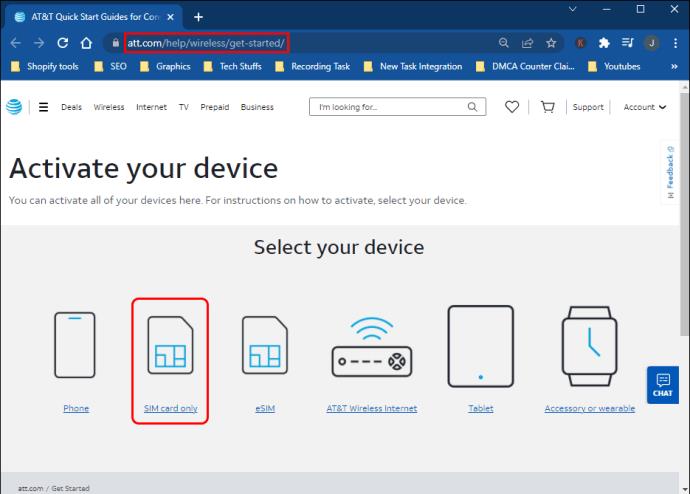
- Ikut arahan pada skrin di tapak web AT&T untuk mengaktifkan kad SIM anda.
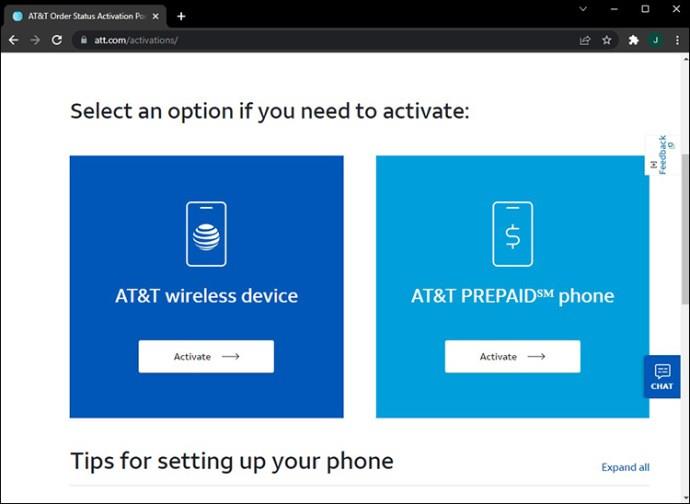
Ambil perhatian bahawa anda mungkin perlu menunggu beberapa lama selepas kad anda telah diaktifkan. Pembawa anda mungkin memerlukan sekurang-kurangnya 24 jam selepas menerima permintaan pengaktifan anda untuk memastikan kad berfungsi. Oleh itu, tunggu sehari dan lihat sama ada pengaktifan berjaya.
Semak SIM pada Peranti Lain
Kadangkala, masalahnya terletak pada telefon dan bukannya kad SIM – contohnya, kenalan slot SIM mungkin rosak. Satu-satunya cara untuk mengetahui sama ada telefon anda rosak ialah dengan memasukkan kad SIM ke dalam peranti lain. Jika ia berfungsi seperti yang dimaksudkan, bawa telefon anda untuk dibaiki. Jika ia masih tidak berfungsi, hubungi AT&T untuk mendapatkan bantuan lanjut.
Betulkan SIM Tidak Diperuntukkan MM#2 dengan Republic Wireless
Ralat "SIM tidak diperuntukkan" mungkin berlaku dengan mana-mana pembawa, termasuk Republic Wireless. Jika anda mengalami isu tersebut, berikut ialah beberapa penyelesaian penyelesaian masalah yang boleh anda cuba.
Mulakan semula Peranti Anda

Walaupun ramai orang tidak mengambil serius penyelesaian ini, memulakan semula peranti anda sering membantu menyelesaikan masalah kerana ia memaksa SIM untuk mengambil pilihan rangkaian.
Semak SIM untuk Kerosakan
Jika memulakan semula peranti anda tidak membantu, periksa kad SIM anda untuk mengesan kerosakan fizikal seperti calar dan penyok. Walaupun kerosakan yang kelihatan kecil boleh mengganggu operasi SIM. Jika anda mendapati sebarang kerosakan, satu-satunya penyelesaian ialah menggantikan kad SIM di cawangan Republic Wireless tempatan anda.
Semak Peletakan SIM
Kadang-kadang, kad SIM berada dalam keadaan sempurna tetapi tidak berfungsi kerana ia tidak dimasukkan dengan betul. Sebabnya biasanya sama ada kedudukan kad yang salah (contohnya, terbalik) atau reka bentuk slot yang buruk. Keluarkan kad SIM anda, pastikan ia diletakkan dengan betul dengan sisi emas di bawah, dan mulakan semula peranti anda.
Semak SIM pada Peranti Lain
Jika SIM anda tidak rosak dan dimasukkan dengan betul, kemungkinan besar, masalahnya ialah peranti. Satu-satunya cara untuk menyemaknya ialah dengan memasukkan kad SIM anda ke dalam telefon lain. Jika masalah berterusan, gantikan SIM dengan pembawa anda. Dan jika ia berfungsi, bawa telefon anda ke perkhidmatan pembaikan untuk mendiagnosis masalah.
Aktifkan Kad SIM
Jika anda telah membeli kad SIM baharu dan menerima ralat "SIM tidak diperuntukkan", kad itu mungkin belum diaktifkan. Anda boleh sama ada menghubungi Republic Wireless untuk mendapatkan bantuan atau melakukannya sendiri di tapak web pembawa. Ikut arahan di bawah jika anda mempunyai Pelan Warisan Republik sedia ada dan berpindah ke Pelan 5.0:
- Buka halaman pengaktifan kad SIM Republic Legacy dan log masuk ke akaun anda.
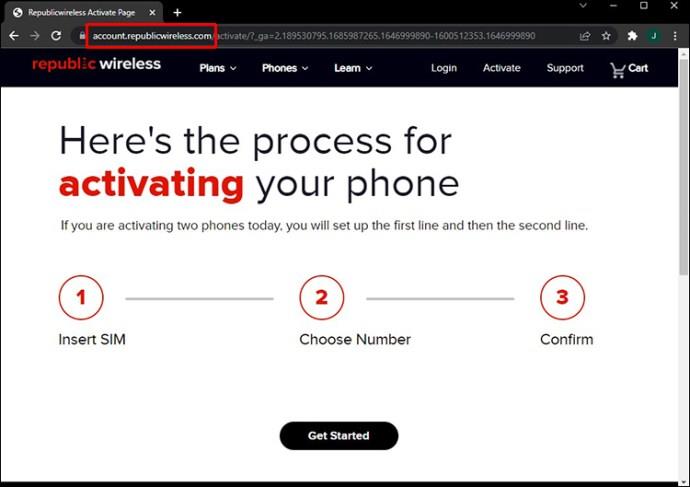
- Klik pada "Bermula."
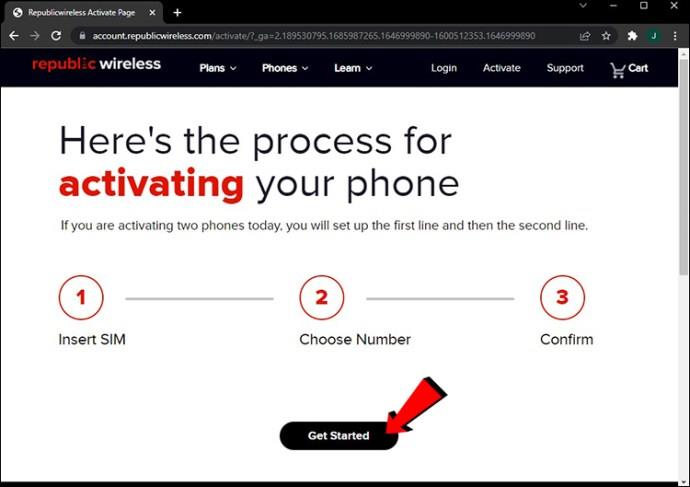
- Masukkan SIM baharu ke dalam telefon anda. Pastikan telefon dimatikan.

- Pilih ID ICC kad SIM anda pada halaman pengaktifan dalam talian. Anda boleh mencari nombor di belakang kad plastik yang disertakan bersama SIM anda.
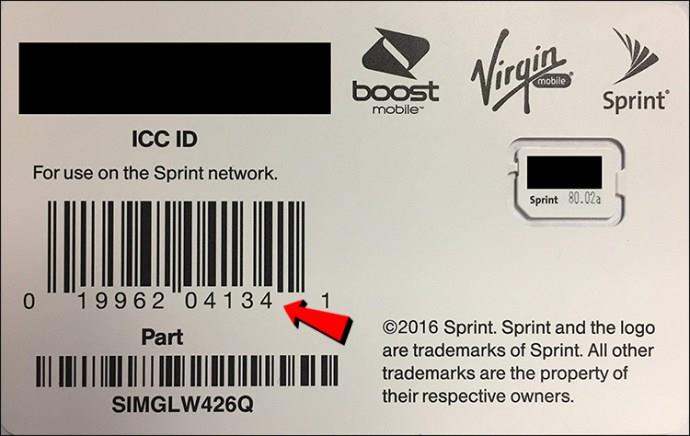
- Hidupkan telefon anda.
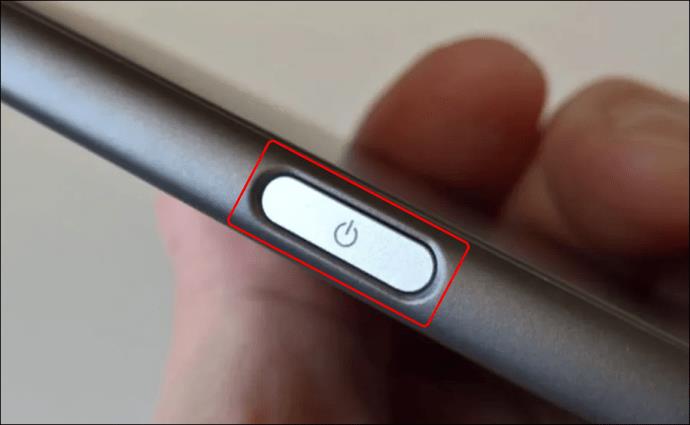
- Klik pada "Teruskan" pada halaman pengaktifan.
- Klik pada "Hantar Pengaktifan" pada halaman pengaktifan.
- Tunggu pembawa menerima permintaan pengaktifan anda. Republic Wireless mungkin mengambil masa sehingga 24 jam untuk menyelesaikan pengaktifan.
Hubungi Republic Wireless untuk Bantuan
Jika tiada penyelesaian penyelesaian masalah yang dinyatakan di atas membantu memastikan kad anda berfungsi, hubungi terus Republic Wireless untuk mendapatkan bantuan lanjut.
Betulkan SIM Not Provisioned MM#2 dengan Straight Talk
Pelanggan Straight Talk juga boleh mengalami masalah peruntukan SIM. Cuba penyelesaian penyelesaian masalah mudah ini sebelum anda menuju ke cawangan Straight Talk tempatan anda.
Mulakan semula Peranti Anda
Memulakan semula peranti anda mungkin kelihatan seperti penyelesaian yang terlalu mudah, tetapi ia sering membantu. Mulakan semula memaksa kad SIM anda untuk mengambil pilihan rangkaian dan menyambung kepada pembawa.

Semak SIM untuk Kerosakan
Jika memulakan semula telefon tidak membantu, cari kad SIM anda dan periksa keadaannya. Slot kad SIM terletak di belakang palam di sisi pada kebanyakan telefon moden atau di bawah bateri pada peranti lama. Jika anda melihat sebarang calar, penyok dan tanda kerosakan lain pada cip, kemungkinan besar, SIM anda memerlukan penggantian. Walaupun kerosakan yang kelihatan kecil boleh menyebabkan ralat "SIM tidak diperuntukkan".
Semak Peletakan SIM
Jika SIM anda berada dalam keadaan sempurna, tetapi isu itu berterusan, semak sama ada kad diletakkan dengan betul. Walaupun kebanyakan orang tahu cara memasukkan kad SIM, peletakan yang salah tidak selalu menjadi kesalahan pemilik telefon. Kadangkala, masalahnya ialah slot yang direka dengan buruk. Pastikan kad diletakkan dengan betul dan mulakan semula peranti anda.

Semak SIM pada Peranti Lain
Anda telah menyemak kedudukan dan keadaan SIM, dan ia masih tidak berfungsi? Selalu ada kemungkinan bahawa masalah itu adalah dalam telefon anda, terutamanya jika peranti itu adalah peranti yang lebih lama. Sebagai contoh, sesentuh kad SIM mungkin rosak. Jika boleh, masukkan SIM anda ke dalam peranti lain dan semak sama ada ia berfungsi. Jika ya, bawa telefon anda ke pusat servis tempatan untuk pemeriksaan.
Hubungi Straight Talk untuk Pengaktifan SIM
Jika anda telah membeli telefon baharu atau kad SIM baharu, kad anda mungkin memerlukan pengaktifan. Sesetengah pembawa membenarkan pelanggan menghantar permintaan pengaktifan dalam talian, tetapi Straight Talk hanya menerima permintaan melalui telefon. Oleh itu, anda perlu menghubungi Straight Talk daripada peranti lain atau melawati cawangan tempatan anda. Mereka juga boleh membantu jika anda menggunakan kad SIM lama, tetapi kedua-dua penyelesaian penyelesaian masalah yang dinyatakan di atas tidak membantu.
Sentiasa berhubung
Mudah-mudahan, kami telah membantu anda menyelesaikan isu kad SIM anda. Kadangkala, penyelesaian penyelesaian masalah yang paling mudah membetulkan ralat dengan serta-merta; dalam kes lain, masalahnya lebih kompleks daripada peletakan Sim yang salah dan memerlukan bantuan profesional. Jika ralat berterusan, jangan teragak-agak untuk menghubungi pembawa anda untuk mendapatkan bantuan.
Apakah sebab ralat "SIM tidak disediakan" anda? Adakah anda berjaya memperbaikinya sendiri? Kongsikan pengalaman anda di ruangan komen di bawah.